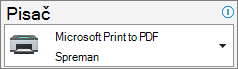U klasičnomOutlook koristite alat za ispis da biste spremili poruku kao PDF, ali nije potreban stvaran ispis:
-
U poruci e-pošte odaberite Datoteka > Ispis.
-
U prvoj mogućnosti u odjeljku Pisač odaberite Microsoftov ispis u PDF.
-
Odaberite Ispis, odaberite mjesto za datoteku, unesite naziv datoteke, a zatim odaberite Spremi.
PDF datoteka odmah se sprema na odabrano mjesto mape.
Savjet: upute za spremanje poruke u drugom obliku potražite u članku Spremanje poruke e-pošte.
UOutlook, pomoću alata za ispis spremite poruku kao PDF, ali nije potreban stvaran ispis:
-
Otvorite poruku e-pošte, odaberite karticu Prikaz, a zatim Ispis.
-
U oknu pretpregleda odaberite Ispis.
-
U prvoj mogućnosti u odjeljku Pisač odaberite Microsoftov ispis u PDF.
-
Odaberite Ispis, odaberite mjesto za PDF datoteku, unesite naziv datoteke, a zatim odaberite Spremi.
PDF datoteka odmah se sprema na odabrano mjesto mape.
Savjet: da biste poruku spremili u .eml, pročitajte članak Spremanje poruke e-pošte.
U Outlook za Mac poruku spremate kao PDF pomoću alata za ispis, ali nije potreban stvaran ispis:
-
Otvorite poruku e-pošte, odaberite karticu Datoteka, a zatim Ispis.
-
U oknu pretpregleda odaberite strelicu uz PDF.
-
Odaberite Spremi kao PDF.
-
Odaberite mjesto za PDF datoteku, unesite naziv datoteke, a zatim odaberite Spremi.
PDF datoteka odmah se sprema na odabrano mjesto mape.
Savjet: da biste poruku spremili u .eml, pročitajte članak Spremanje poruke e-pošte.